Django(73)django-debug-toolbar调试工具
介绍
Django框架的调试工具栏使用django-debug-toolbar库,是一组可配置的面板,显示有关当前请求/响应的各种调试信息,点击时,显示有关面板内容的更多详细信息。
应用
1. 安装
pip install django-debug-toolbar
2. settings配置
先决条件:必须确认django.contrib.staticfiles 正确安装并且启用
INSTALLED_APPS = [
# ...
'django.contrib.staticfiles',
# ...
'debug_toolbar',
]
STATIC_URL = '/static/'
3. urls.py路由配置
在主应用下的根urls.py中的最下面添加如下代码:
if "debug_toolbar" in settings.INSTALLED_APPS:
import debug_toolbar
urlpatterns = [
path('__debug__/', include(debug_toolbar.urls)),
] + urlpatterns
说明
- 这里使用
'\__debug__'作为路径访问,可以设置任意的路径名,只要能轻易区分一般应用 - 如果放在子应用的
urls.py下的话,会抛出NoReverseMatch 'djdt' is not a registered namespace异常
4. 启动中间件
调试工具栏主要在中间件中实现:
MIDDLEWARE = [
# ...
'debug_toolbar.middleware.DebugToolbarMiddleware',
# ...
]
注意:这个中间件尽可能配置到最前面,但是,必须要要放在处理编码和响应内容的中间件后面,比如我们要是使用了GZipMiddleware,就要把DebugToolbarMiddleware放在GZipMiddleware后面
5. 设置内部IP
调试工具栏只会允许特定的ip访问,在settings的INTERNAL_IPS中配置
INTERNAL_IPS = [
# ...
'127.0.0.1',
# ...
]
6. 访问
访问应用的任意页面,在页面的右上角会有一个 DJDT的悬浮窗
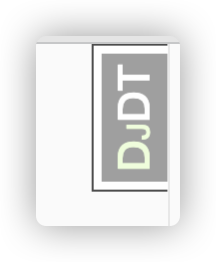
点击后就会出现调试工具栏
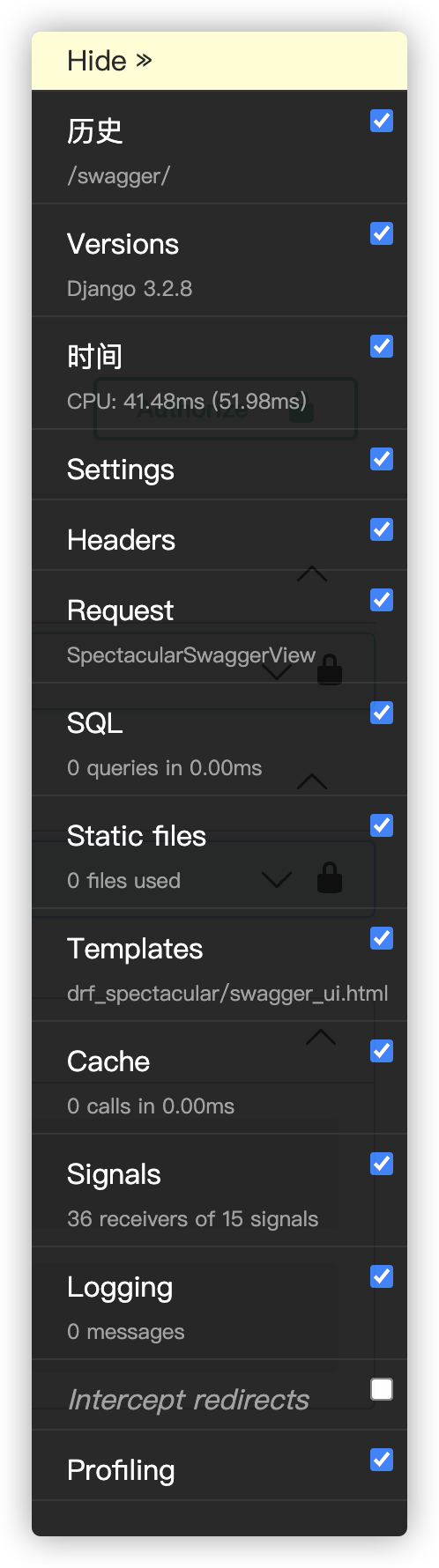
7. 面板功能
调试工具栏上有多个功能,下面介绍作用
- Versions :代表是哪个django版本
- Timer : 用来计时的,判断加载当前页面总共花的时间
- Settings : 读取django中的配置信息
- Headers : 当前请求头和响应头信息
- Request: 当前请求的相关信息(视图函数,Cookie信息,Session信息等)
- SQL:查看当前界面执行的SQL语句
- StaticFiles:当前界面加载的静态文件
- Templates:当前界面用的模板
- Cache:缓存信息
- Signals:信号
- Logging:当前界面日志信息
- Redirects:当前界面的重定向信息
8. 面板配置
django-debug-toolbar默认使用全面板,默认的全局配置在 debug_toolbar.settings.CONFIG_DEFAULTS
PANELS_DEFAULTS = [
"debug_toolbar.panels.versions.VersionsPanel",
"debug_toolbar.panels.timer.TimerPanel",
"debug_toolbar.panels.settings.SettingsPanel",
"debug_toolbar.panels.headers.HeadersPanel",
"debug_toolbar.panels.request.RequestPanel",
"debug_toolbar.panels.sql.SQLPanel",
"debug_toolbar.panels.staticfiles.StaticFilesPanel",
"debug_toolbar.panels.templates.TemplatesPanel",
"debug_toolbar.panels.cache.CachePanel",
"debug_toolbar.panels.signals.SignalsPanel",
"debug_toolbar.panels.logging.LoggingPanel",
"debug_toolbar.panels.redirects.RedirectsPanel",
]
如果不使用默认的全功能面板,那么在settings中配置 DEBUG_TOOLBAR_PANELS 即可,示例如下:
DEBUG_TOOLBAR_PANELS = [
"debug_toolbar.panels.timer.TimerPanel",
"debug_toolbar.panels.headers.HeadersPanel",
"debug_toolbar.panels.request.RequestPanel",
"debug_toolbar.panels.templates.TemplatesPanel",
]
9. 工具栏配置
在settings中配置 DEBUG_TOOLBAR_CONFIG 覆盖默认配置,分为2部分,一部分适用于工具栏本身,另一部分适用于某些特定面板
DEBUG_TOOLBAR_CONFIG = {
# Toolbar options
"DISABLE_PANELS": {"debug_toolbar.panels.redirects.RedirectsPanel"},
"INSERT_BEFORE": "</body>",
"RENDER_PANELS": None,
"RESULTS_CACHE_SIZE": 10,
"ROOT_TAG_EXTRA_ATTRS": "",
"SHOW_COLLAPSED": False,
"SHOW_TOOLBAR_CALLBACK": "debug_toolbar.middleware.show_toolbar",
# Panel options
"EXTRA_SIGNALS": [],
"ENABLE_STACKTRACES": True,
"HIDE_IN_STACKTRACES": (
"socketserver" if six.PY3 else "SocketServer",
"threading",
"wsgiref",
"debug_toolbar",
"django.db",
"django.core.handlers",
"django.core.servers",
"django.utils.decorators",
"django.utils.deprecation",
"django.utils.functional",
),
"PROFILER_MAX_DEPTH": 10,
"SHOW_TEMPLATE_CONTEXT": True,
"SKIP_TEMPLATE_PREFIXES": ("django/forms/widgets/", "admin/widgets/"),
"SQL_WARNING_THRESHOLD": 500, # milliseconds
}
工具栏选项
DISABLE_PANELS
默认:{'debug_toolbar.panels.redirects.RedirectsPanel'}
此设置是要禁用(但仍显示)的面板的完整Python路径的集合INSERT_BEFORE
默认:'</body>'
工具栏在HTML中搜索此字符串并在之前插入。RENDER_PANELS
默认:None
如果设置为False,调试工具栏将把面板的内容保留在服务器上的内存中并按需加载它们。如果设置为True,则会在每个页面内呈现面板。这可能会降低页面呈现速度,但在多进程服务器上需要这样做,例如,如果在生产中部署工具栏(不建议这样做)。
默认值None告诉工具栏自动执行正确的操作,具体取决于WSGI容器是否运行多个进程。此设置允许您在需要时强制执行不同的操作。RESULTS_CACHE_SIZE
默认:10
工具栏在内存中保持的结果缓存数量。ROOT_TAG_EXTRA_ATTRS
默认:''
此设置将注入根模板div中,以避免与客户端框架发生冲突。例如,将调试工具栏与Angular.js一起使用时,将其设置为'ng-non-bindable'或'class="ng-non-bindable"'。SHOW_COLLAPSED
默认:False
如果更改为True,则默认情况下将折叠工具栏。SHOW_TOOLBAR_CALLBACK
默认:'debug_toolbar.middleware.show_toolbar'
这是用于确定工具栏是否应显示的函数路径,默认检测DEBUG设置为True,并且访问IP必须在INTERNAL_IPS中,代码如下:
def show_toolbar(request):
"""
Default function to determine whether to show the toolbar on a given page.
"""
if request.META.get("REMOTE_ADDR", None) not in settings.INTERNAL_IPS:
return False
return bool(settings.DEBUG)
可以设置自定义的检测函数路径
面板选项
EXTRA_SIGNALS
默认:[]
面板:信号
可能在项目中的自定义信号列表,定义为信号的Python路径。ENABLE_STACKTRACES
默认:True
面板:缓存,SQL
如果设置为True,则将显示SQL查询和缓存调用的堆栈跟踪。启用堆栈跟踪会增加执行查询时使用的CPU时间。HIDE_IN_STACKTRACES
默认值:('socketserver', 'threading', 'wsgiref', 'debug_toolbar', 'django')`
面板:缓存,SQL
用于消除与服务器相关的堆栈跟踪,这可能导致巨大的DOM结构和工具栏渲染延迟。PROFILER_MAX_DEPTH
默认:10
面板:剖析
此设置会影响分析器分析中的函数调用深度。SHOW_TEMPLATE_CONTEXT
默认:True
面板:模板
如果设置为True则模板的上下文将包含在模板调试面板中。如果项目中拥有大型模板上下文,或者具有不希望被评估的惰性数据结构的模板上下文,则关闭此选项非常有用。SKIP_TEMPLATE_PREFIXES
默认:('django/forms/widgets/', 'admin/widgets/')
面板:模板
收集渲染的模板和上下文时,将跳过以这些字符串开头的模板。默认情况下会跳过基于模板的表单小部件,因为面板的HTML可以轻松地增长到数百兆字节,包含许多表单字段和许多选项。SQL_WARNING_THRESHOLD
默认:500
面板:SQL
SQL面板突出显示执行时间超过这段时间(以毫秒为单位)的查询
Django(73)django-debug-toolbar调试工具的更多相关文章
- Django之Django debug toolbar调试工具
一.安装Django debug toolbar调试工具 pip3 install django-debug-toolbar 如果出错命令为 pip install django_debug_tool ...
- 【Django】Django Debug Toolbar调试工具配置
正在发愁怎么调试Django,就遇到了Django Debug Toolbar这个利器. 先说遇到的问题: 网上也有教程,不过五花八门的,挨个尝试了一遍,也没有成功运行.最后终于找到问题所在: 从开发 ...
- 部署前准备--使用Mysql之Django Debug Toolbar安装以及配置
python -c "import django ;print(django.__path__);" 查看python的全局配置 vi /usr/local/lib/python3 ...
- django在关闭debug后,admin界面 及静态文件无法加载的解决办法
当debug为true的时候,ALLOWED_HOSTS是跳过不管用的.所以这里需要将debug关掉,令debug=false,ALLOWED_HOSTS=[ '*' ]表示所有的主机都可以访问 开启 ...
- Django之Django终端打印SQL语句
Django之Django终端打印SQL语句 在Django项目中,settings.py文件中,在最后添加如下代码即可实现在Django终端打印SQL语句. LOGGING = { 'version ...
- day 61 Django part-1 django的安装,以及初学者三件套(以及settings中的mysql配置)
我们的django到底是什么东西呢? 我们的代码都是在后台写的,包括我们的pycharm都是属于后台的工具,但是我们的后端开发说到底是需要开发完了之后拿到用户面前的,让我们的用户看到我们的东西,首先要 ...
- django 配置 Django
Django项目的设置文件位于项目同名目录下,名叫settings.py.这个模块,集合了整个项目方方面面的设置属性,是项目启动和提供服务的根本保证. 一.简述 settings.py文件本质上是一个 ...
- Django之Django快速体验
Django快速体验 前语: 这一节内容是直接快速上手,后面的内容是对内容进行按步解释,如果不想看解析的,可以直接只看这一节的内容. 1.新建项目应用新建项目test1新建应用booktest 2.注 ...
- django -- 安装django
安装 通过cmd进行安装 pip3 install django==1.11.11 创建django项目 通过命令行进行创建 下面的命令创建了一个名为"mydjango"的Djan ...
- Django settings — Django 1.6 documentation
Django settings - Django 1.6 documentation export DJANGO_SETTINGS_MODULE=mysite.settings django-admi ...
随机推荐
- easyx实现小球移动
easyx是一个针对VC++编译器的图形化插件.使用它,可以使得在C++中编写图形程序. 小球移动代码: #include"stdafx.h" #include<graphi ...
- 小学生都能读懂的网络协议之:WebSocket
目录 简介 webSocket vs HTTP HTTP upgrade header websocket的优点 webScoket的应用 websocket的握手流程 WebSocket API 总 ...
- 显式等待until传入自定义方法
WebDriverWait(driver,10).until(expected_conditions.element_to_be_clickable(ele)) 通过追踪代码,可以发现上面的eleme ...
- 鸿蒙内核源码分析(自旋锁篇) | 当立贞节牌坊的好同志 | 百篇博客分析OpenHarmony源码 | v26.02
百篇博客系列篇.本篇为: v26.xx 鸿蒙内核源码分析(自旋锁篇) | 当立贞节牌坊的好同志 | 51.c.h .o 进程通讯相关篇为: v26.xx 鸿蒙内核源码分析(自旋锁篇) | 当立贞节牌坊 ...
- 实时渲染基础(4)纹理(Texture)
目录 纹理映射(Texture Mapping) 球形贴图(Spherical Map) 立方体贴图(Cube Map) 纹理走样问题 Mipmap 各向异性过滤(Ripmap) 纹理应用技术(Tex ...
- Hive语法及其进阶(二)
1.使用JDBC连接Hive 1 import java.sql.Connection; 2 import java.sql.DriverManager; 3 import java.sql.Prep ...
- Codeforces Round #747 (Div. 2)
比赛地址 A(水题) 题目链接 题目: 给出指定\(n\),求解出一段区间\([l,r]\)使得\(\sum\limits_{i=l}^ri=n\) 解析: 从点0,1两点作为起点分别向左右延伸长度, ...
- 数据库InnoDB和MyISAMYSQL的区别
1.nnoDB支持事务,MyISAM不支持,这一点是非常之重要.事务是一种高级的处理方式,如在一些列增删改中只要哪个出错还可以回滚还原,而MyISAM就不可以了. 2.MyISAM适合查询以及插入为主 ...
- RabbitMQ的web页面介绍(三)
一.Virtual Hosts 每一个 RabbitMQ 服务器都能创建虚拟的消息服务器,我们称之为虚拟主机 (virtual host) ,简称为vhost.每一个 vhost 本质上是一个独立的小 ...
- 沟谷网络的提取及沟壑密度的计算(ArcPy实现)
一.背景 沟壑密度是描述地面被水道切割破碎程度的一个指标.沟壑密度是气候.地形.岩性.植被等因素综合影响的反映.沟壑密度越大,地面越破碎,平均坡度增大,地表物质稳定性降低,且易形成地表径流,土壤侵蚀加 ...
